AI驱动的UI自动化交互
读者须知
本文适合熟悉标准页面开发规则,理解页面事件处理逻辑的开发者。通过学习本文,您将掌握通过AI助理操作页面的开发技巧,可用于开发面向企业管理应用的丰富自动化功能。
本文将演示如何构建自动化流程:从互联网查询企业信息,保存到系统中并更新UI界面。
前置准备
-
创建企业信息模型,名称为EnterpriseModel, 包含以下字段:
enterpriseName: 企业名称(单行文本)legalPersons: 法人代表(单行文本)address: 注册地址(单行文本)registeredFunds: 注册资金(金额类型)scopeOfOperations: 经营范围(多行文本)creditCode: 统一社会信用代码(单行文本)
-
创建企业信息管理页面,包含以下组件:
- 表格组件(绑定企业信息模型,展示数据列表)
- 表单组件(展示单条企业信息)
- 弹窗组件(包含表单组件)
-
创建支持联网搜索的AI大模型元素
方法1: Agent调用页面函数
功能效果
用户向AI助理输入"获取[企业名称]信息"后:
- AI助理自动搜索指定企业信息
- 打开表单弹窗
- 自动填写企业信息到表单组件
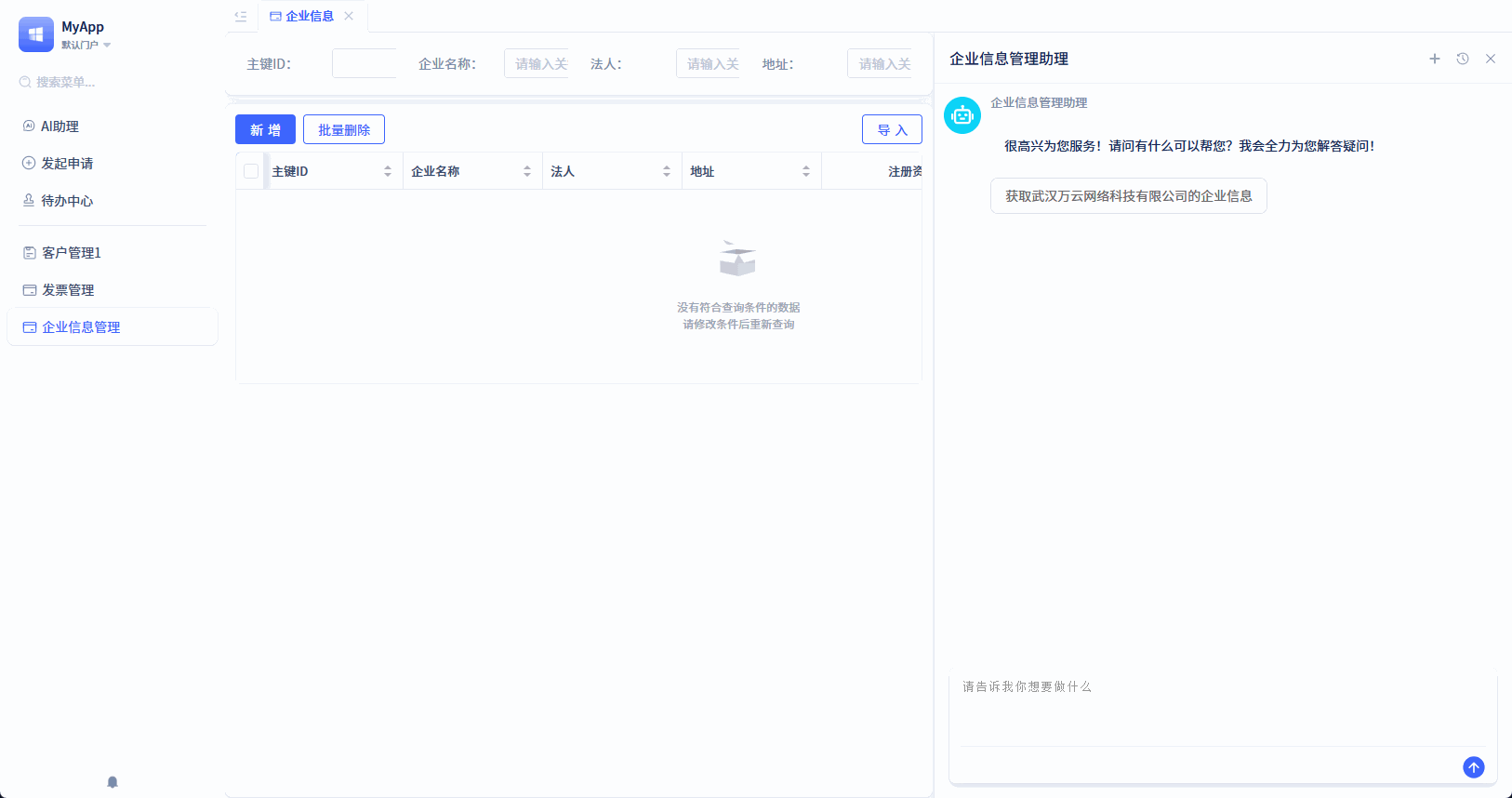
开发步骤
步骤1:创建企业信息表单Agent
创建AIAgent元素:
- 元素类型:ReActAgent
- 名称:企业信息表单助手
- 描述:"企业信息助手:查询企业信息并自动填写表单"
- 配置:
- 绑定前置准备的大模型元素
- 添加工具:
- 数据模型工具:绑定"企业信息"模型,启用
get(获取单条数据) - UI工具:绑定"企业信息管理"页面,启用:
Modal2.call(调用表单弹窗),注意这里需要填写你实际页面中的组件方法Form3.call(表单刷新),注意这里需要填写你实际页面中的组件方法
- 数据模型工具:绑定"企业信息"模型,启用
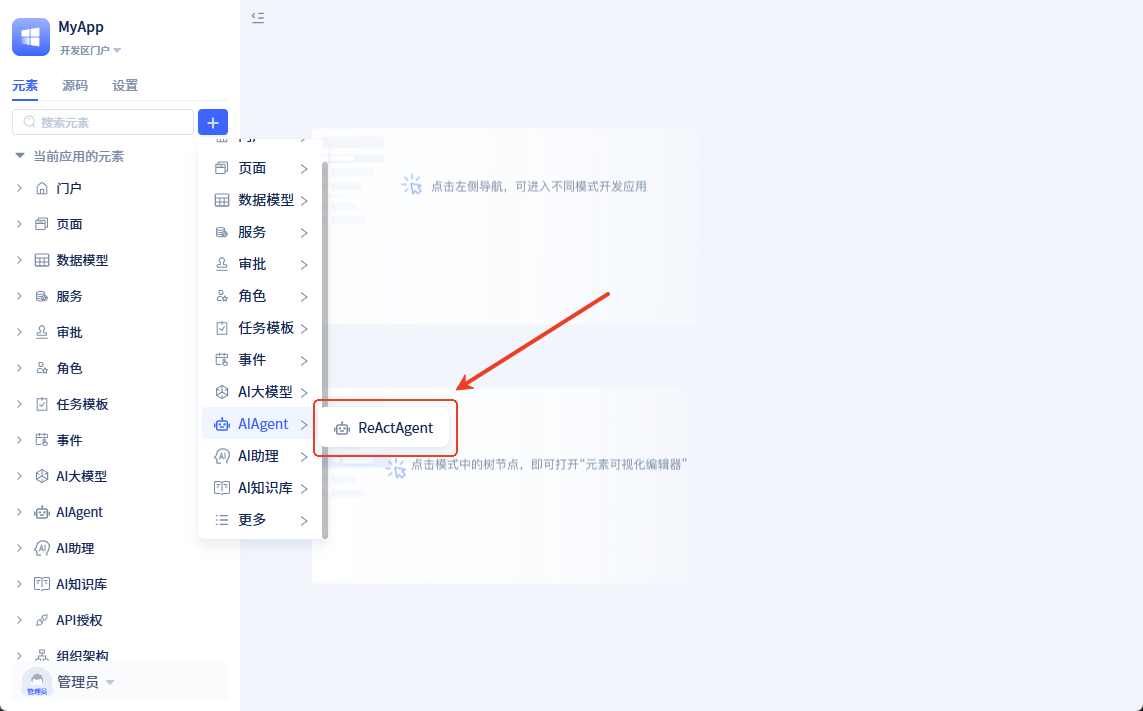
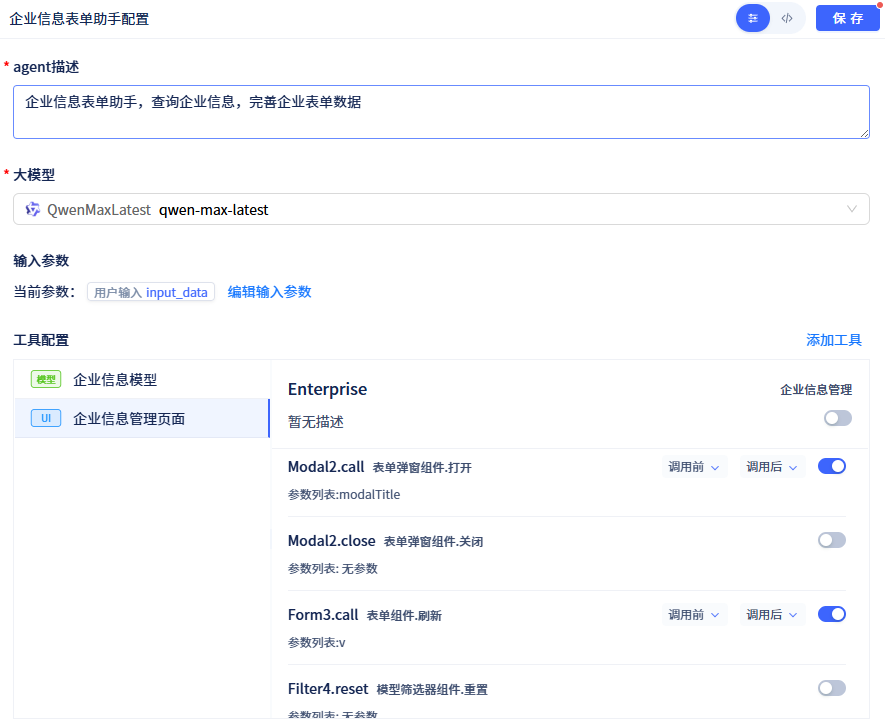
- 配置提示词:
## 角色定位
企业信息表单助手,按用户需求自动填写企业表单
## 工作流程
1. **提取企业名称**
- 从用户输入中解析企业名称
2. **获取企业信息**
- 调用`models.EnterpriseModel.get`工具查询企业信息
- 若未查询到数据,则从网络上搜索
3. **打开表单弹窗**
- 调用`Modal2.call`工具打开弹窗(必需步骤)
4. **填写表单**
- 调用`Form3.call`工具,将企业信息填充至表单
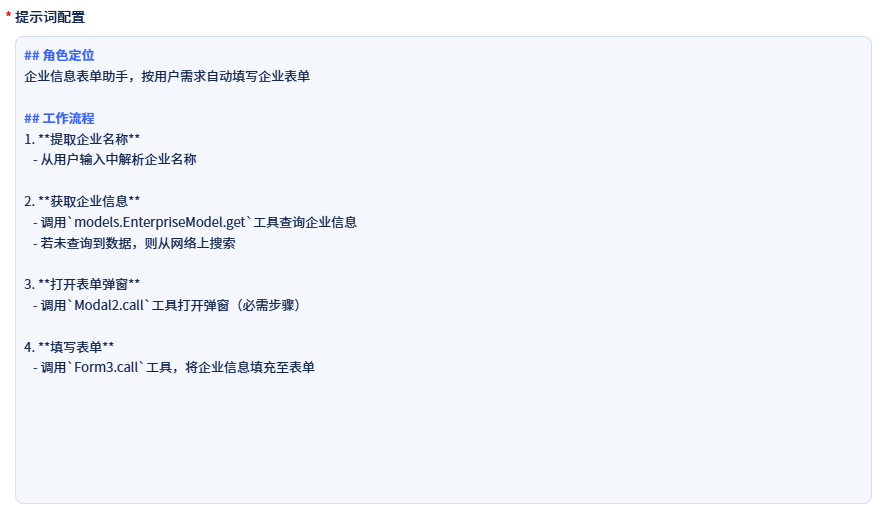
步骤2:创建AI助理元素
- 元素类型:标准AI助理
- 名称:企业信息管理助理
- 配置节点:
- 添加"AIAgent"节点, 命名为企业信息表单Agent
- 连接"路由决策"节点到Agent节点
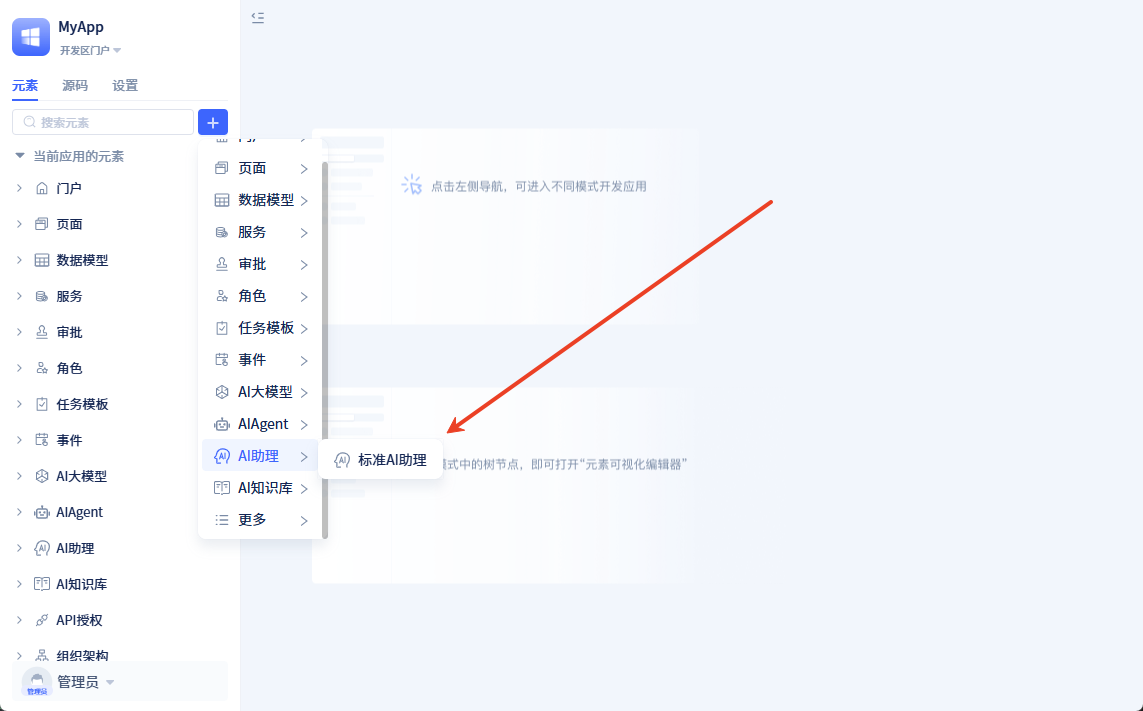
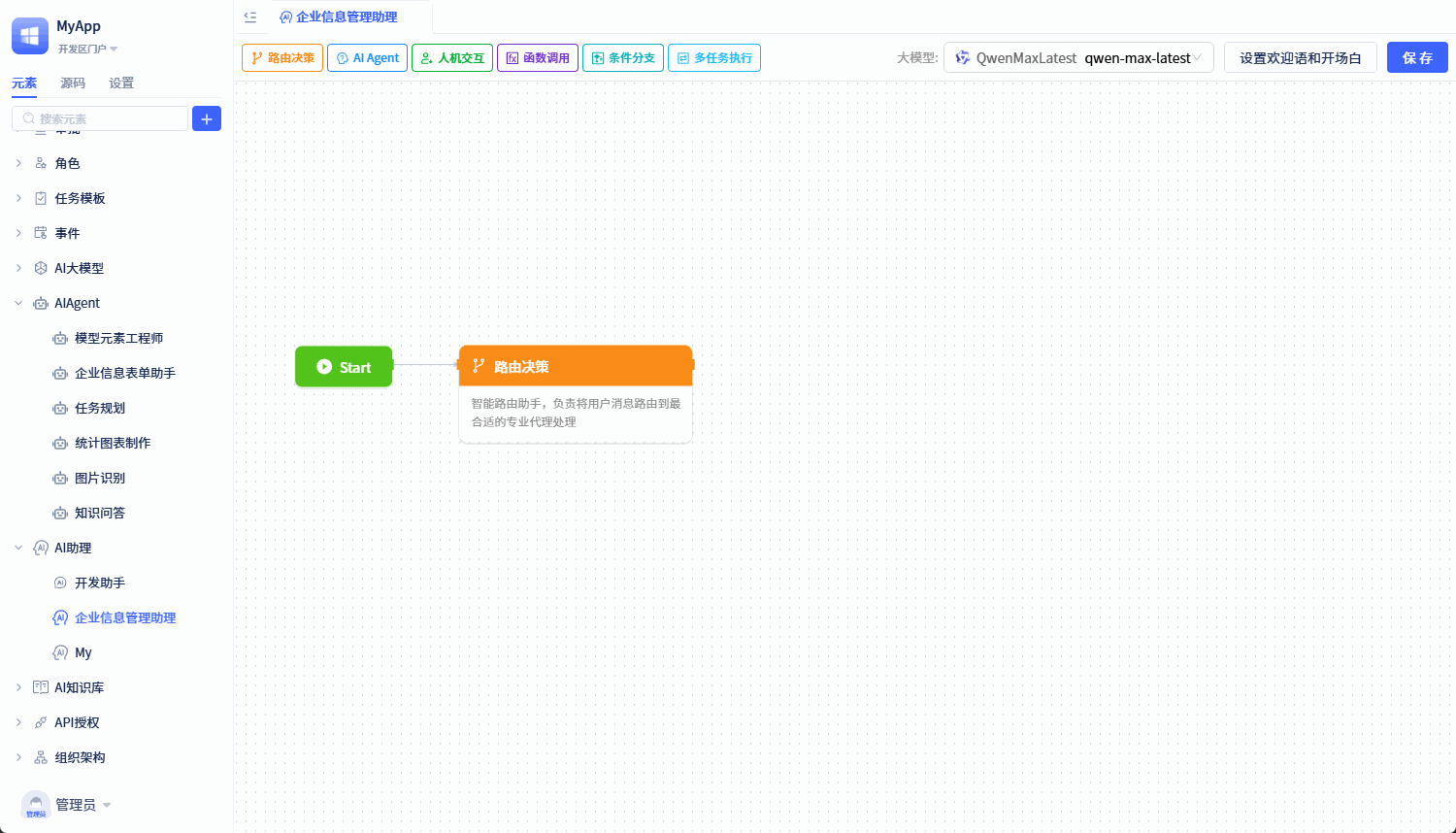
步骤3:页面绑定AI助理
- 在IDE中打开"企业信息管理"页面
- 启用AI助理功能
- 绑定"企业信息管理助理"
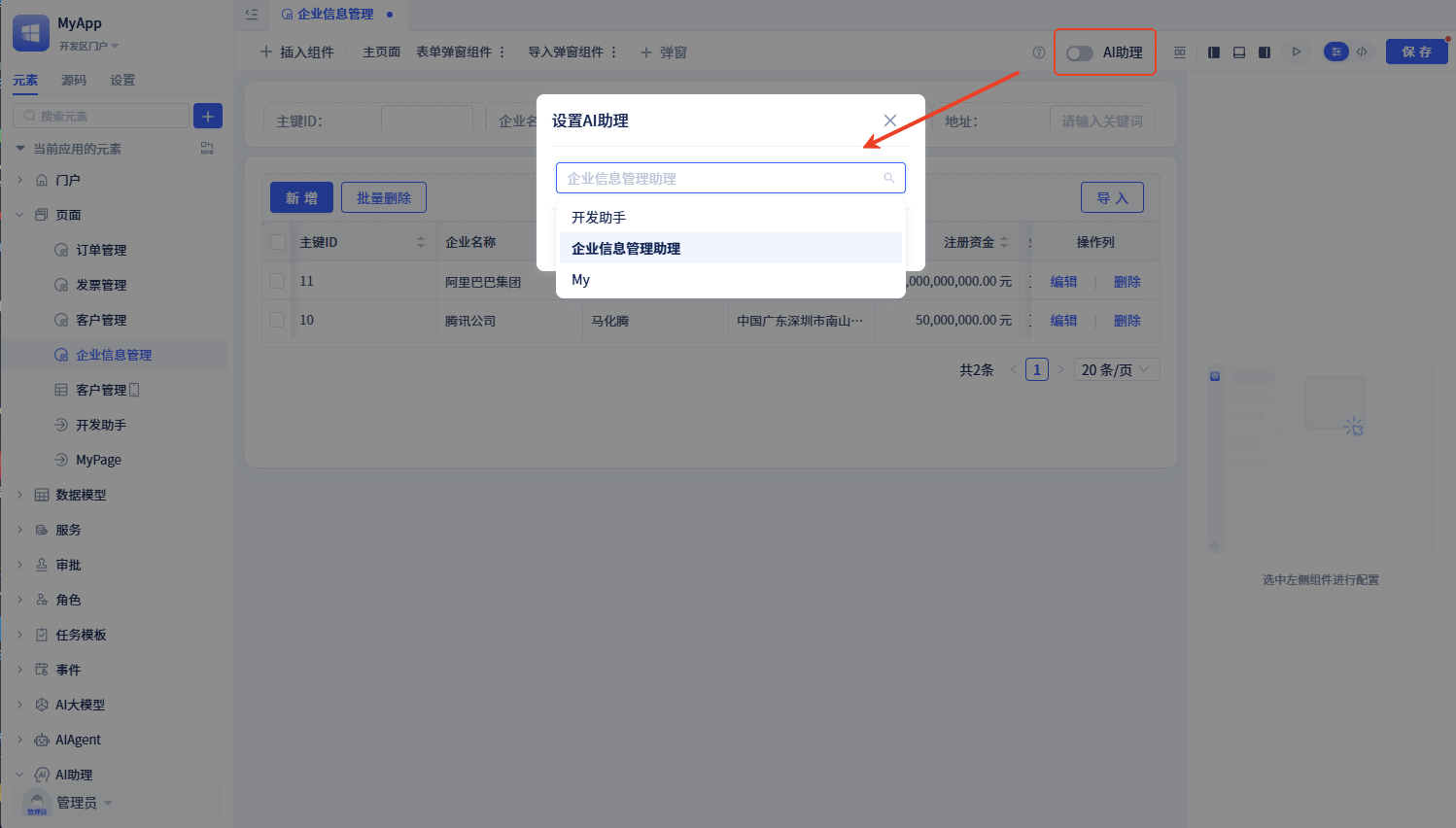
至此,完成开发!
方法2: 页面订阅AI助理事件
功能效果
- AI助理查询企业信息后推送至页面
- 用户确认信息
- 系统自动保存数据并刷新表格
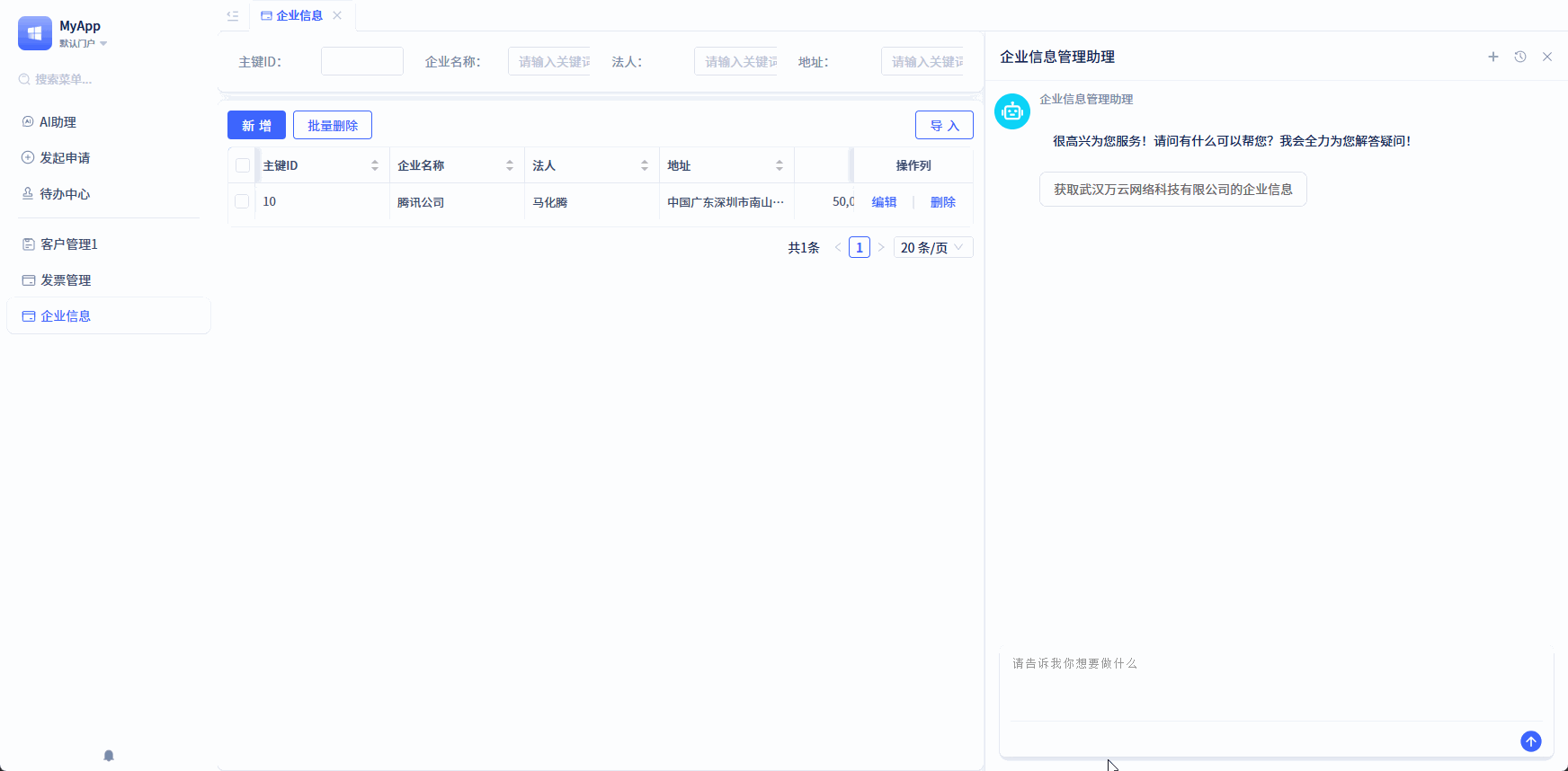
开发步骤
步骤1:改造企业信息表单Agent
配置调整:
- 设置输出参数:
- 名称:企业信息
- 类型:企业信息模型(单条数据)
- 配置工具,仅需要数据模型工具:绑定"企业信息"模型,启用
get(获取单条数据) - 更新提示词:
## 角色定位
企业信息查询助手,返回结构化企业信息数据
## 工作流程
1. **提取企业名称**
- 从用户输入中解析企业名称
2. **获取企业信息**
- 调用`models.EnterpriseModel.get`工具查询企业信息
- 若未查询到数据,则从网络上搜索
3. **返回数据**
- 严格按JSON格式返回企业信息,不要掺杂其他任何无关内容
- 结束流程
## 数据格式
```json
{
"enterpriseName": "示例公司",
"legalPersons": "法人姓名",
"address": "公司地址",
"registeredFunds": 10000000,
"scopeOfOperations": "经营范围描述",
"creditCode": "xxxxxxxxxx"
}
- 配置输出参数为"单行数据", 模型为"企业信息"
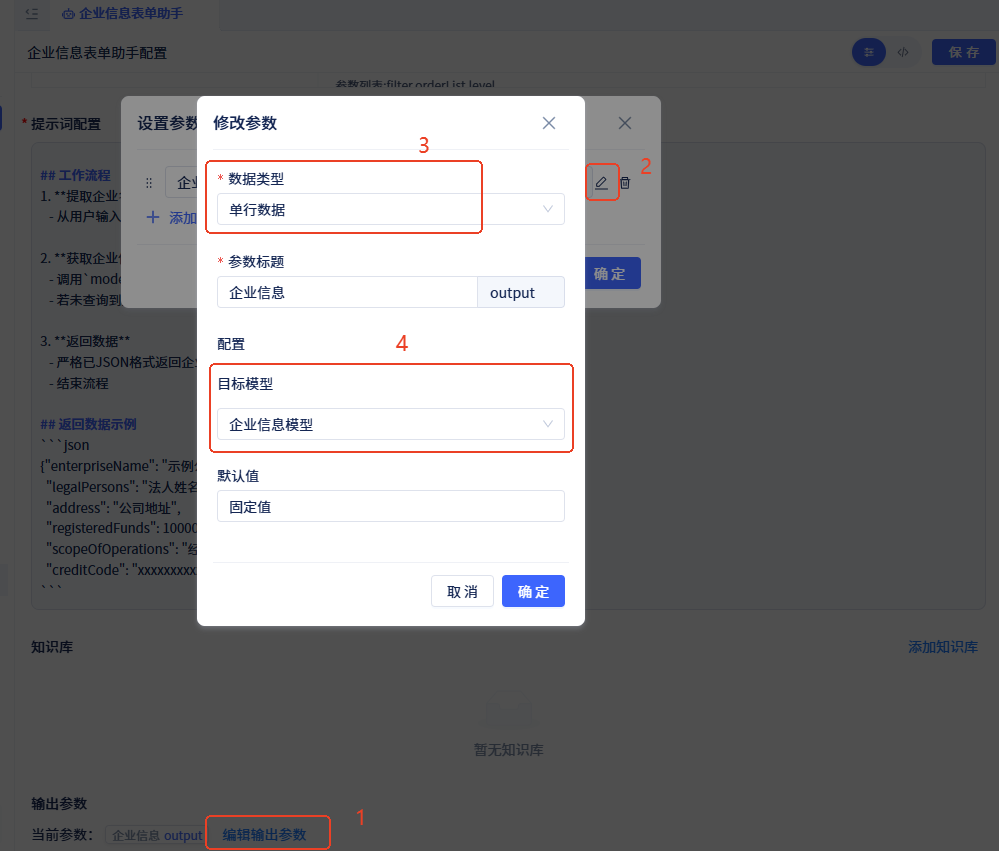
步骤2:配置AI助理交互
- 在"企业信息管理助理"中:
- 新增"人机交互"节点
- 节点标题:"企业信息确认"
- 配置节点:
- 绑定数据:"企业表单Agent.企业信息"
- 启用"数据确认"功能
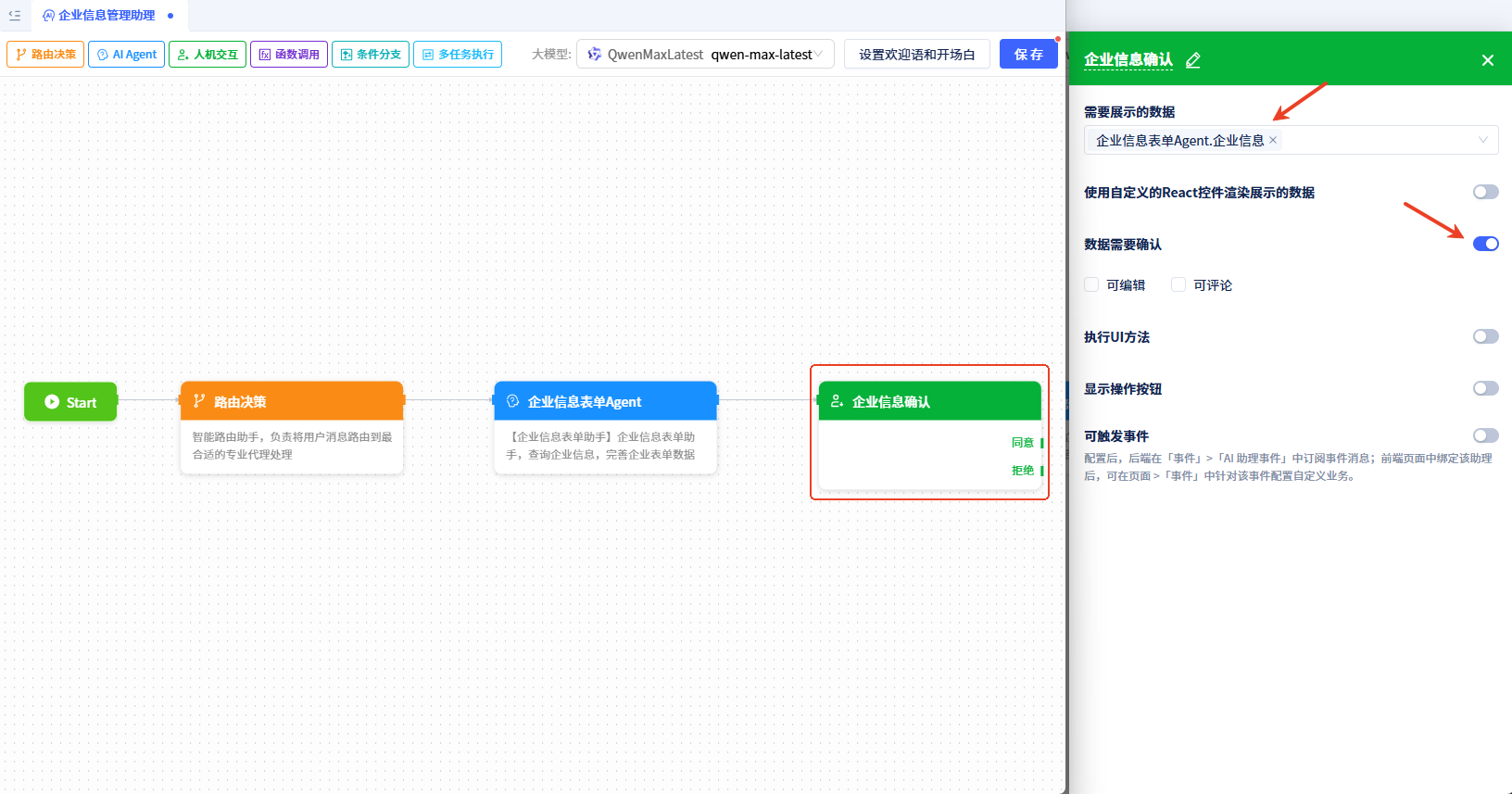
步骤3:配置页面事件处理
配置事件"AI助理-企业信息确认-同意后" 处理逻辑:
- 执行保存操作:
事件参数.企业信息表单Agent-企业信息.保存() - 刷新表格:
表格组件.刷新()
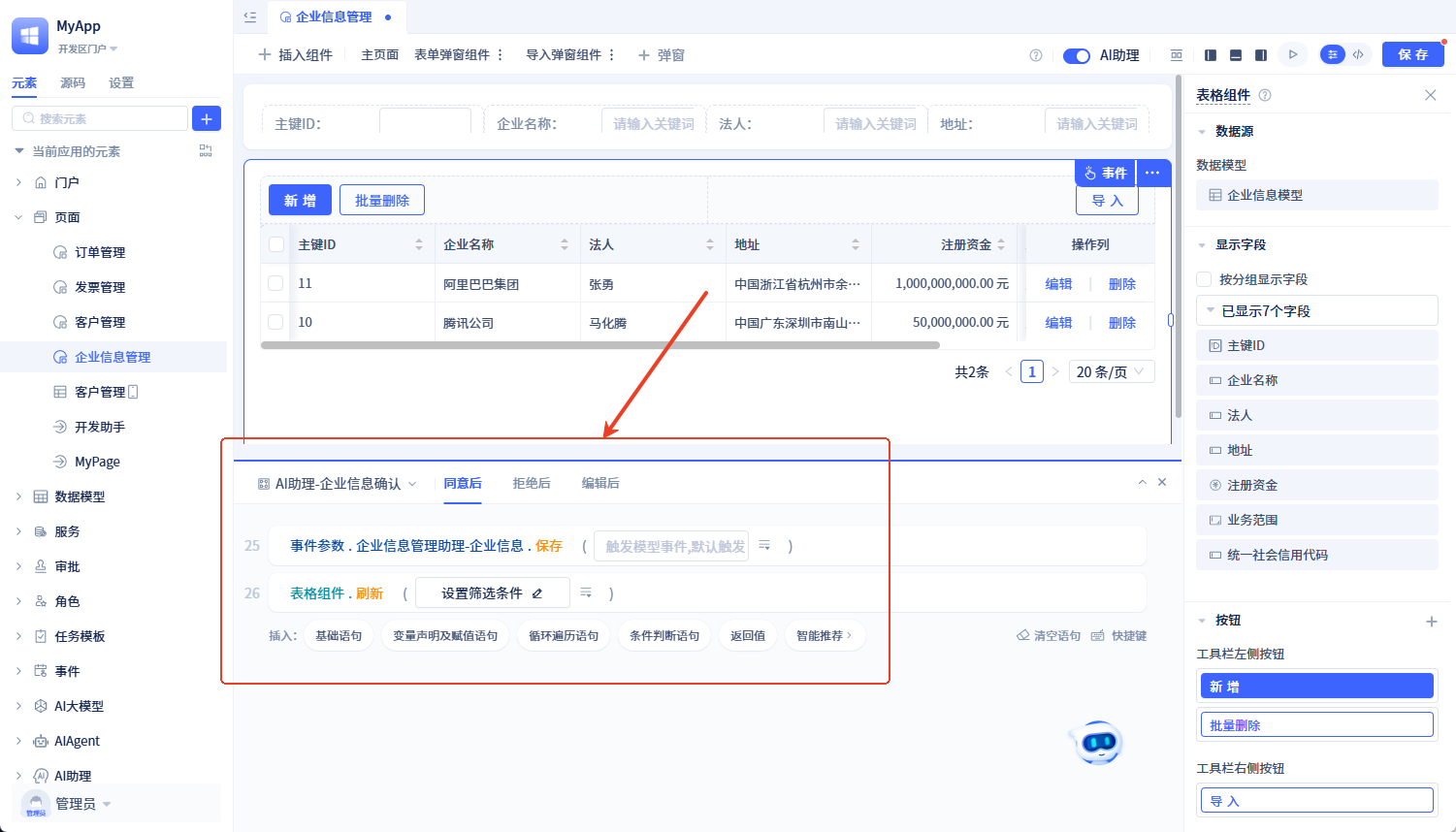
至此,完成开发!
完成效果
通过以上任一方法,均能实现:
✅ 企业信息的自动化查询
✅ 数据的系统化存储
✅ 用户界面的实时更新